国旅手游网提供好玩的手机游戏和手机必备软件下载,每天推荐精品安卓手游和最新应用软件app,并整理了热门游戏攻略、软件教程、资讯等内容。欢迎收藏
网友未尽提问:电脑显示内存不足该怎么办
操作电脑时或会出现提示内存不足的现象,今天小编就为各位亲们讲解电脑提示内存不足的具体处理方法。
1、用鼠标右键计算机,选择属性,进去之后,点击高级系统设置,如下图所示:
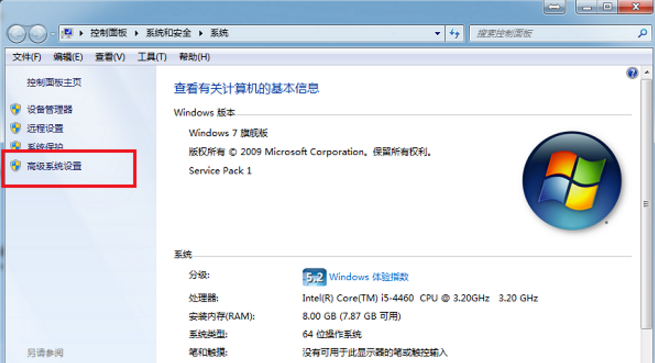
2、进入系统属性界面,点击“高级”选项,选择性能中的“设置”,如下图所示:
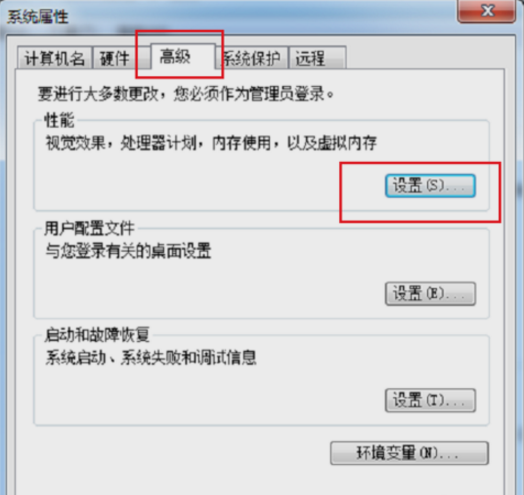
3、进去性能选项界面,可以看到虚拟内存的介绍,点击更改按钮,如下图所示:
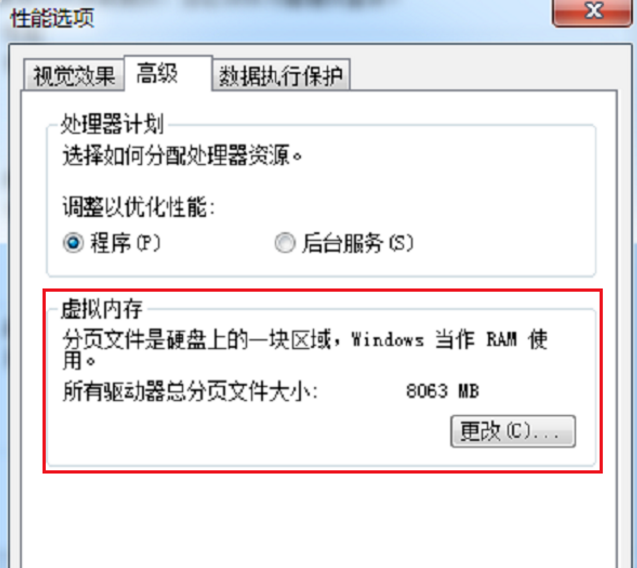
4、进去虚拟内存界面之后,可以看到默认是勾选自动管理所有驱动器的分页文件大小,如下图所示:
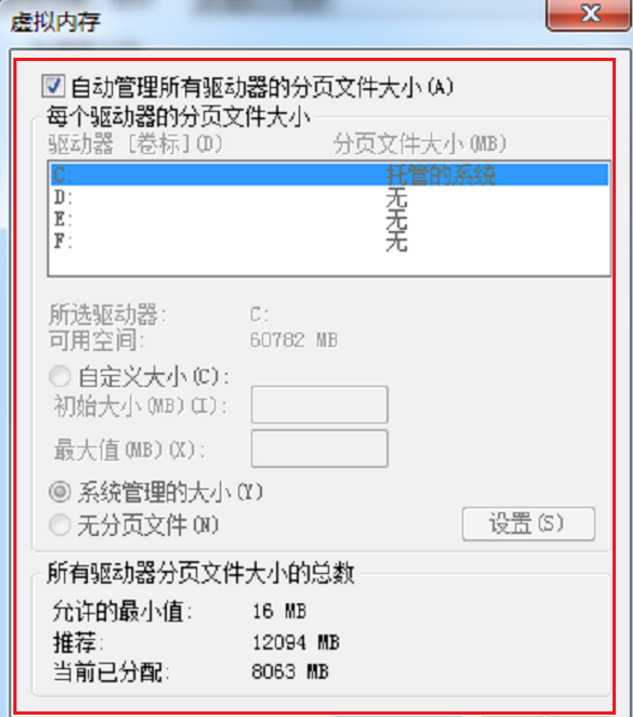
5、取消自动管理所有驱动器的分页文件大小的勾选,选择自定义大小,将c盘虚拟内存最小值设为3000,最大值设为5000,点击确定就设置完成了,如下图所示:
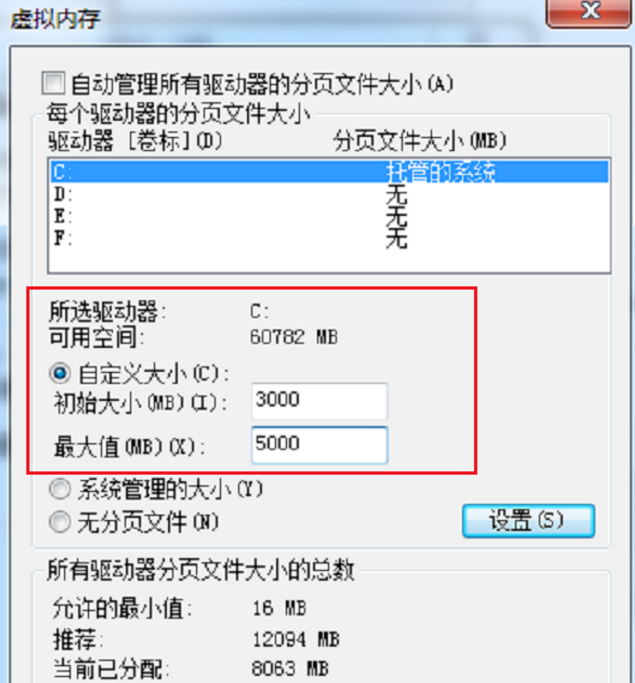
6、经过上面步骤,已经解决了电脑提示内存不足的问题,但是我们还需要清理一下电脑的空间,安装软件时不要采取默认安装,一定要自定义选择安装路径,不要安装在c盘,如下图所示:
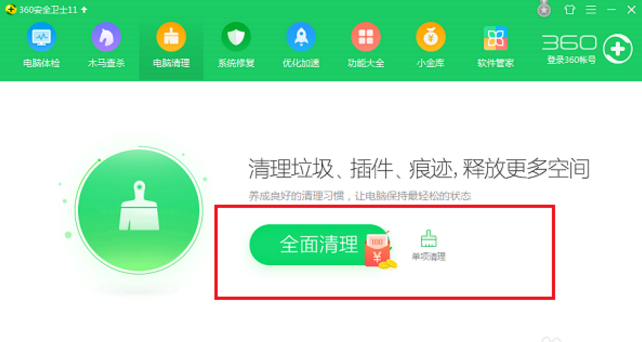
上面就是为各位亲们带来的精彩教程,一起去了解了解吧。
关于《电脑提示内存不足的处理方法介绍》相关问题的解答浅吻小编就为大家介绍到这里了。如需了解其他软件使用问题,请持续关注国旅手游网软件教程栏目。
版权声明:本文内容由互联网用户自发贡献,该文观点仅代表作者本人。本站仅提供信息存储空间服务,不拥有所有权,不承担相关法律责任。如果发现本站有涉嫌抄袭侵权/违法违规的内容,欢迎发送邮件至【1047436850@qq.com】举报,并提供相关证据及涉嫌侵权链接,一经查实,本站将在14个工作日内删除涉嫌侵权内容。
本文标题:【电脑提示内存不足怎么办[电脑提示内存不足是怎么回事]】
本文链接:http://www.citshb.com/class277387.html
